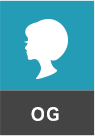�y�[�W���������\������Ȃ��ꍇ�͈ȉ��̎菇�Ńu���E�U�̃L���b�V�����폜���Ă��������B
iPhone,iPad�̏ꍇ
 Safari�������p�̂��q�l
Safari�������p�̂��q�l
- �@�z�[����ʂ���m�ݒ�n�I�����mSafari�n���^�b�v���܂��B
- �A�m�ڍׁn���^�b�v���܂��B
- �B�mWeb�T�C�g�f�[�^�n���^�b�v���܂��B
- �C�m�ҏW�n�{�^�����mtca-pictures.net�n��I�����m�폜�n���^�b�v���܂��B
 Chrome�������p�̂��q�l
Chrome�������p�̂��q�l
- �@Chrome�A�v�����J���܂��B
- �A�E���̂��̑��A�C�R������m�����n���^�b�v���܂��B
- �B�m�ҏW�n�{�^�����^�J���d�J�E�X�J�C�E�X�e�[�WHP��I�����m�폜�n���^�b�v���܂��B
- �C�E��́m�����n���^�b�v���܂��B
Android�̏ꍇ
 Chrome�������p�̂��q�l
Chrome�������p�̂��q�l
- �@Chrome�A�v�����J���܂��B
- �A�E��̂��̑��A�C�R������m�����n���^�b�v���܂��B
���A�h���X�o�[�������ɂ���ꍇ�́A�A�h���X�o�[����ɃX���C�v���āA�m�����n���^�b�v���܂��B - �B�m�{���f�[�^���폜�n���^�b�v���܂��B
- �C�m���ԁn�ŁA�폜���闚���͈̔͂�I�����܂��B���ׂĂ̗������폜����ɂ�[�S����] ���^�b�v���܂��B
- �D�m�{�������n�`�F�b�N�{�b�N�X���I���ɂ��܂��B����ȊO�́A�폜���Ȃ��f�[�^�̃`�F�b�N�{�b�N�X�̓I�t�ɂ��܂��B
- �E�m�f�[�^���폜�n���^�b�v���܂��B
�y���̑��u���E�U�������p�̂��q�l�z
- �@�A�v���ꗗ���m�ݒ�n���^�b�v���܂��B
- �A�m�A�v���ƒʒm�n���^�b�v���܂��B
- �B�m�`�̃A�v�������ׂĕ\���n���^�b�v���܂��B
- �C�L���b�V�����폜�������A�v�����^�b�v���܂��B
- �D�m�X�g���[�W�n���^�b�v���܂��B
- �E�m�L���b�V�����폜�n�܂��́m�L���b�V���������n���^�b�v���܂��B
Windows�̏ꍇ
�yInternet Explorer 11�ȏ�������p�̂��q�l�z
- �@�E��ɂ���ݒ�A�C�R�����N���b�N��[�Z�[�t�e�B]��[�{�������̍폜]��I�����܂��B
- �A[�C���^�[�l�b�g�ꎞ�t�@�C�������Web�T�C�g�̃t�@�C��]�Ƀ`�F�b�N�����u�폜�v���N���b�N���ăL���b�V�����폜���Ă��������B
�yMicrosoft Edge�������p�̂��q�l�z
- �@�u���E�U��[�c]�̃}�[�N���N���b�N��[�ݒ�]��[�{���f�[�^�̃N���A]��[�N���A����f�[�^�̑I��]��I�����܂��B
- �A[�L���b�V�����ꂽ�f�[�^�ƃt�@�C��]�Ƀ`�F�b�N�����u�N���A�v���N���b�N���ăL���b�V�����폜���Ă��������B
�yChrome41�ȏ�������p�̂��q�l�z
- �@�u���E�U��[���j���[]��[�����ƍŋߎg�����^�u]��[����]��I�����܂��B
- �A�y�[�W�㕔��[�{�������f�[�^�̏���]��I�Ԃƃ|�b�v�A�b�v���\������܂��B
- �B[���̊��Ԃ̃A�C�e��������]�Łu���ׂāv��I�����A[�L���b�V�����ꂽ�摜�ƃt�@�C��]�Ƀ`�F�b�N�����[�{�������f�[�^����������]���N���b�N���ăL���b�V�����폜���Ă��������B
�����̑��̍��ڂ����邽�߁A�L���b�V���������폜�������ꍇ�͑��̃`�F�b�N���O���č폜���Ă��������B
�yFirefox36�ȏ�������p�̂��q�l�z
- �@�u���E�U��[���j���[]��[���ݒ�]��[�ڍ�]�p�l����I�����܂��B
- �A[���j���[�o�[�Ɂg�J���h���j���[��\��]�Ƀ`�F�b�N�����ăE�C���h�E����܂��B
- �B���j���[�o�[[�J��]��[�L���b�V������ɂ���]���N���b�N���ăL���b�V�����폜���Ă��������B
Mac�̏ꍇ
�ySafari 7�ȏ�������p�̂��q�l�z
- �@[Safari]��[���ݒ�]��[�ڍ�]���N���b�N���܂��B
- �A[�C���^�[�l�b�g�ꎞ�t�@�C�������Web�T�C�g�̃t�@�C��]�Ƀ`�F�b�N�����u�폜�v���N���b�N���ăL���b�V�����폜���Ă��������B
�yChrome41�ȏ�������p�̂��q�l�z
- �@�u���E�U��[���j���[]��[�����ƍŋߎg�����^�u]��[����]��I�����܂��B
- �A�y�[�W�㕔��[�{�������f�[�^�̏���]��I�Ԃƃ|�b�v�A�b�v���\������܂��B
- �B[���̊��Ԃ̃A�C�e��������]�Łu���ׂāv��I�����A[�L���b�V�����ꂽ�摜�ƃt�@�C��]�Ƀ`�F�b�N�����[�{�������f�[�^����������]���N���b�N���ăL���b�V�����폜���Ă��������B
�����̑��̍��ڂ����邽�߁A�L���b�V���������폜�������ꍇ�͑��̃`�F�b�N���O���č폜���Ă��������B
�yFirefox36�ȏ�������p�̂��q�l�z
- �@�u���E�U��[���j���[]��[���ݒ�]��[�ڍ�]�p�l����I�����܂��B
- �A[�l�b�g���[�N]�^�u��I�сA[�L���b�V�����ꂽweb�y�[�W]��[����������]���N���b�N���ăL���b�V�����폜���Ă��������B